安装环境:1C1G Debian10 x64
1.配置环境
#更新apt源
apt-get update
#安装nodejs
curl -sL https://deb.nodesource.com/setup_12.x | bash -
apt-get install -y nodejs
#安装git
apt-get install -y git
2.配置脚本
#克隆库/赋予脚本权限
cd /root && git clone https://github.com/cgkings/fclone_shell_bot.git && chmod -R 777 /root/fclone_shell_bot && mv /root/fclone_shell_bot/fcshell.sh /root && /root/fcshell.sh
#运行一键安装脚本
./fcshell.sh
#选择1~4逐次安装
#脚本作者说初次选0完全安装,但是结果没有安装fclone,所以还是一步一步的安装,避免BUG
#配置fclone--类似配置gclone(自行谷歌)
fclone config
#没有SA账号或json文件的谷歌搜Autorclone
#运行一键安装脚本,选择11。得到配置结果如下
[gdrive] #你的remote名字
type = drive
scope = drive
service_account_file = /root/fclone_shell_bot/accounts/xxx.json #你自己的json文件
service_account_file_path = /root/fclone_shell_bot/accounts/ #你自己的json文件位置
team_drive = XXX #团队盘ID
#运行一键安装脚本,选择15。
#在[name_config]中填写你的remote名字
#在[id_config]中填写你的团队盘ID
#其他参数看着改,不懂的->rclone全局标志https://rclone.org/flags/
#ctrl+x退出,然后y保存,回车。
3.获取TG Bot
#发送/newbot
#输入机器人名字(可重复)
#输入机器人ID(不可重复)
#得到机器人的token
#运行一键安装脚本,选择5。
#输入
tmux a -t shellbot
#填写机器人的token
#在TG上bot里随便发条消息
#回vps,应该识别到你的TG ID了,你回复y就行了
#再次运行脚本,选择5。
#回到@BotFather。
#发送/setcommands命令
#复制下列快捷命令,发送给@BotFather
fq - 极速转存模式
fqa - 极速序列模式
fp - 点点转存模式
fb - 全盘备份模式
fs - 定向size查询
fsort - 自动整理
fd - 定向查重
fc - 定向比对
fcl - 清空回收站
help - 帮助
list - 任务列表
cancel - 取消当前命令
#然后在你的bot的聊天栏内多了一个图标->【/】,点击就可以得到功能命令列表了!
4.结果展示
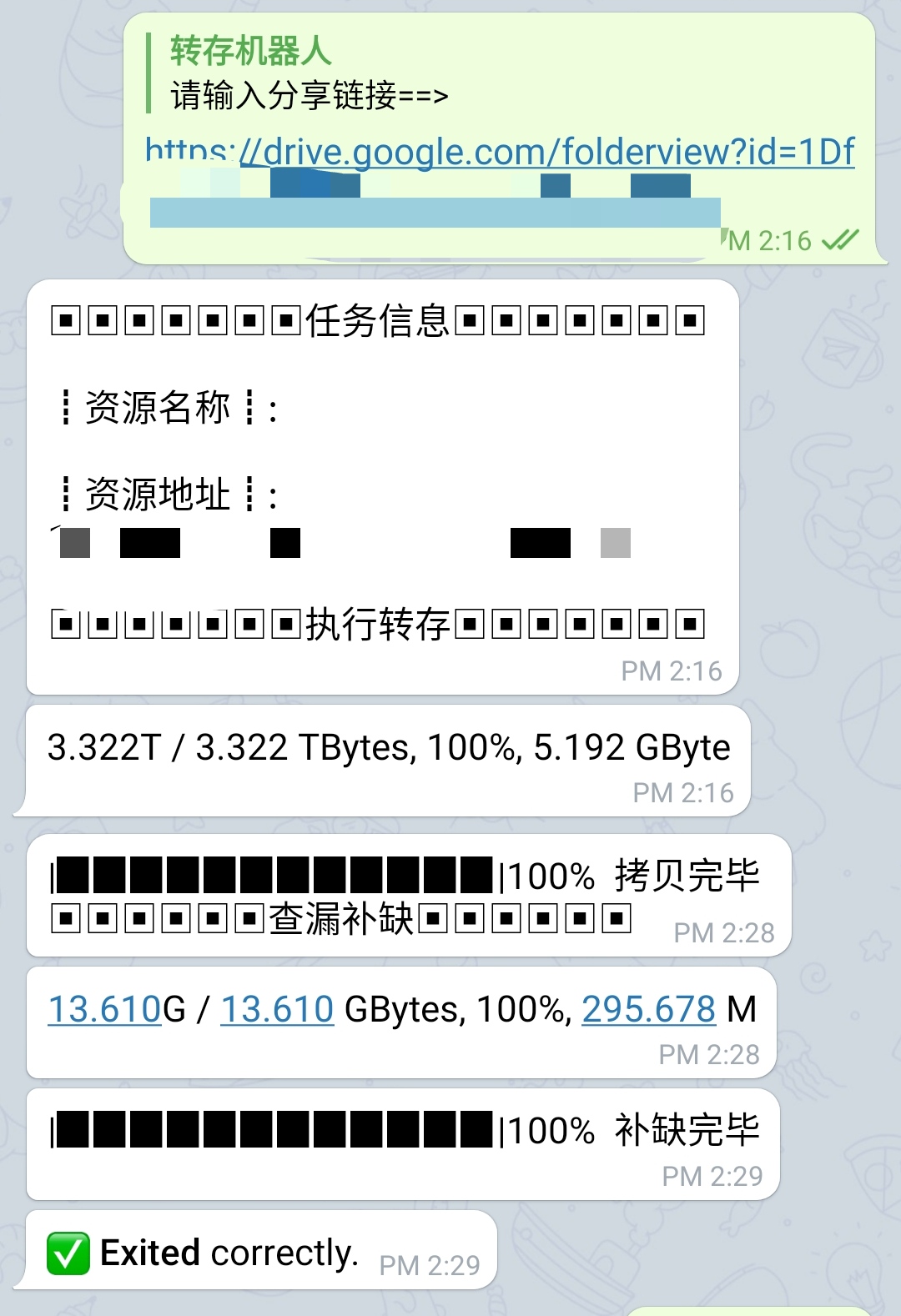
2 comments
作者以简洁明了的语言,传达了深刻的思想和情感。
在现有基础上可尝试多媒介形式呈现。